يأخذ الناس مليارات الصور كل يوم. ليس ذلك فحسب ، بل إننا نحفظ الصور من كل مصدر اجتماعي ، بما في ذلك Facebook، Twitterو WhatsApp و Instagram. الآن قم بإضافة لقطات شاشة وعناصر أخرى إلى القائمة ، وسيتم الخلط بينك وبين عدد كبير من الملفات هنا وهناك.

الروبوت تتفوق في إدارة الملفات. ولدينا بالفعل خدمات النسخ الاحتياطي للصور عبر الإنترنت مثل OneDrive و Dropbox و Google Photos.
تعتمد صور Google على خوارزميات AI لتصنيف الصور ، وبمساعدة بحث Google القوي ، يمكنك العثور على الصورة ذات الصلة بسهولة. ولكن لا يزال لا ينجز المهمة عندما تريد البحث عن عنصر معين.
عند الحديث عن OneDrive و Dropbox ، فإنهما يأتيان مع خدمة التحميل التلقائي للكاميرا ، لكن هذه الممارسة تقوم بتحميل جميع الصور من مجلدات Android المختلفة إلى مكان واحد وبعد مرور بعض الوقت ، إنها فوضى في قسم معين.
هنا توفر خدمات مثل Autosync for Dropbox (Dropsync) و OneDrive. لقد قمنا بالفعل بتغطية كيفية إعداد مجلدات Android لمزامنتها مع مجلدات OneDrive ، وفي هذا المنشور ، سنقوم بإرشادك حول كيفية إعداد نفس المشهد في Dropbox.
إعداد مجلد الزوج
عند بدء التشغيل ، سيُطلب منك أولاً توصيل حساب Dropbox الخاص بك بالخدمة. بعد ذلك ، يتم نقلك إلى الصفحة الرئيسية الرئيسية.
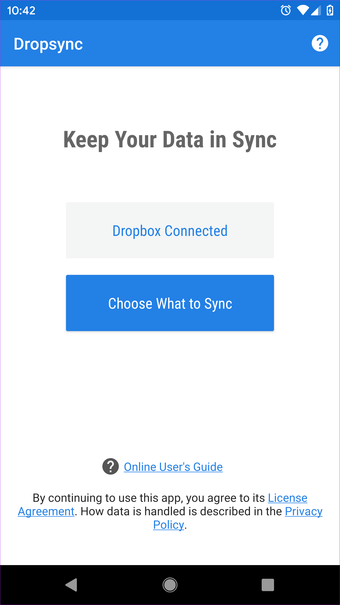
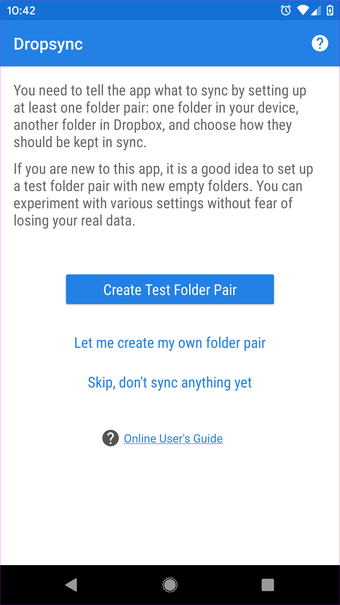
إنها واجهة تعامل ثلاث علامات تبويب مع وجود خيارات رئيسية في الأعلى. تعرض علامة تبويب الحالة عملية المزامنة المستمرة للتطبيق ومعرف Dropbox ومساحة التخزين والمزيد.
كما يوحي الاسم ، يعرض سجل المزامنة جميع البيانات المنقولة بين الجهاز و Dropbox.
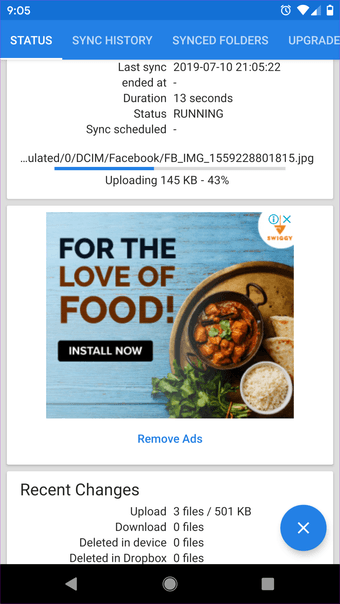
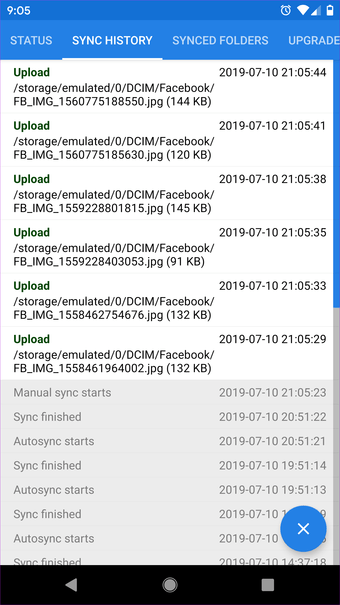
العامل الأكثر أهمية هو إنشاء زوج مجلد بين Dropbox ومجلد الجهاز الذي يتحدث مع بعضهما البعض. هنا هو كيفية القيام بذلك.
انقر على أيقونة "+" وستطلب منك قائمة زوج المجلد اختيار الوجهة النسبية للمجلد على جهاز Android و Dropbox.
الآن اضغط على المجلد البعيد في قسم Dropbox واختر مجلد Dropbox من الحساب. على سبيل المثال ، أريد تحميل جميع الصور التي تم تنزيلها منها Facebook إلى مجلد باسم ‘Facebookفي حساب Dropbox.
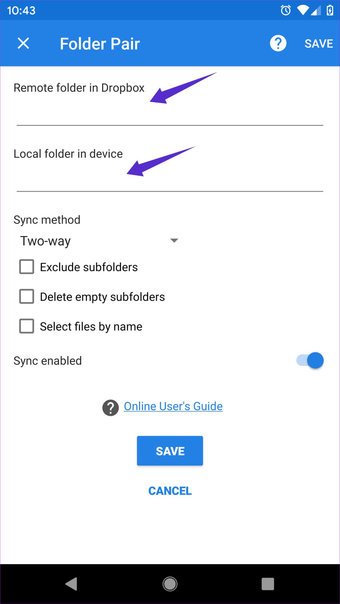
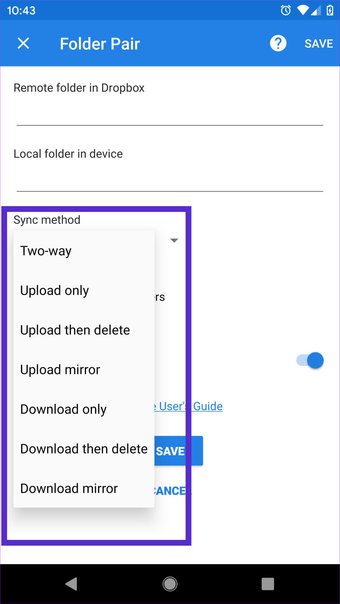
في مثل هذه الحالة ، سأقوم أولاً بإنشاء مجلد باسم ‘Facebookفي Dropbox. ثم اختر ذلك من القائمة البعيدة ، ثم أخيرًا حدد Facebook مجلد من قائمة الجهاز المحلي.
دعونا نتحدث عن طريقة المزامنة وكيف تعمل هذه الخيارات.
يمكنك الاختيار من بين الخيارات التالية:
- اتجاهان للاحتفاظ في كلا المجلدين في تزامن التحميل فقط لإضافة مجلدات الجهاز إلى cloudUpload ، ثم حذف لمحو الصور من جهاز الكمبيوتر بمجرد تحميلها تحميل نسخة متطابقة لجعل نسخة دقيقة من مجلد الجهاز إلى cloudDownload فقط لجلب الصور المضافة حديثًا من السحابة إلى جهازالتنزيل ثم الحذف سوف تقوم بتنزيل الصور من السحابة إلى الجهاز وسوف تحذفها من الحافظة السحابيةإن نسخة المرآة سوف تقوم بنسخ نسخة دقيقة من الحافظة السحابية إلى جهاز
أنا هنا مع خيار "تحميل فقط" والذي سيتم تحميله بالكامل Facebook الصور إلى مجلد اسمه ‘Facebookفي Dropbox.
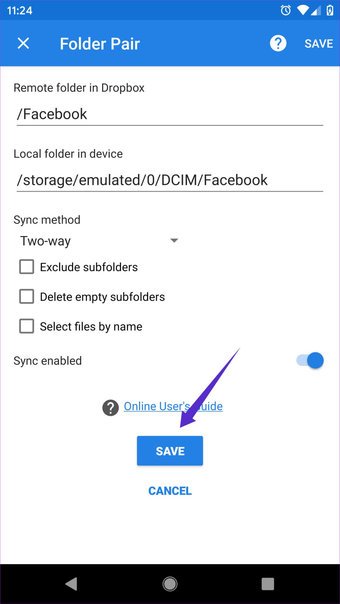
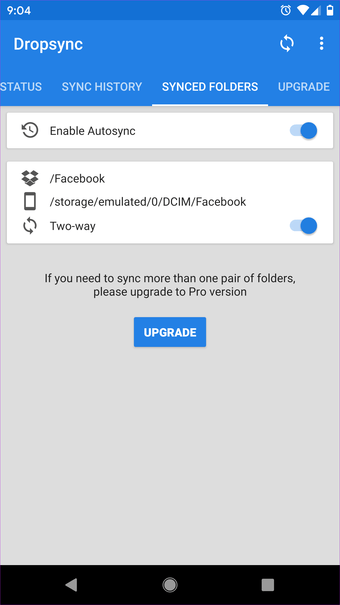
من الآن فصاعدًا ، كل صورة تم تنزيلها من Facebook سيتم تحميلها تلقائيًا إلى مجلد مماثل في Dropbox.
هذا مجرد مثال واحد. يمكنك أيضًا إنشاء مجلدات مشابهة لـ Screenshots وصور WhatsApp والمستندات والمزيد. حتى في خيارات المزامنة ، يمكن للمرء الاختيار من بين الخيارات الستة. الاحتمالات لا حصر لها.
اختر وقت البدء وتأخير المزامنة
نظرًا لأن التطبيق يعمل بشكل مستمر في الخلفية ، فقد يتركك مع قليل من العصير في أي وقت من الأوقات. لهذا السبب يأتي Autosync for Dropbox مع العديد من الخيارات لبدء وتأجيل المزامنة.
من قائمة "الإعدادات" ، يمكنك اختيار شاحن كمصدر للطاقة ، وسوف تبدأ الخدمة فقط في تحميل الصور إلى Dropbox عندما يكون الجهاز مسؤولاً.
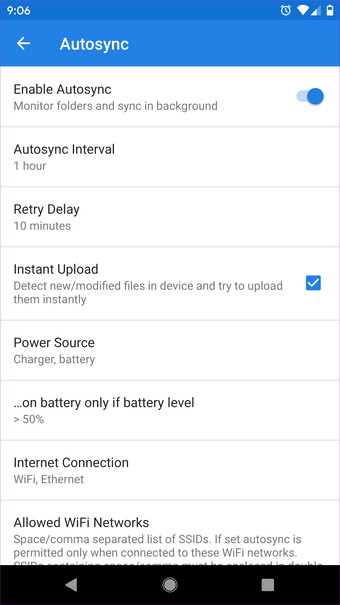
يوفر المزامنة التلقائية أيضًا خيارًا يمكنك من خلاله تحديد النسبة المئوية التي يجب أن توقف النشاط بها. لقد حددتها حاليًا على 50٪.
ستكون هناك أوقات لن يتم فيها تشغيل المزامنة التلقائية تلقائيًا بسبب إدارة ذاكرة الوصول العشوائي القوية في بعض الأجهزة. في مثل هذه الحالات ، يمكنك الحفاظ على الخدمة نشطة مع أيقونة إعلام دائم في شريط الحالة. ما عليك سوى تشغيل خدمة الشاشة في خيار المقدمة من قائمة الإعدادات.
الأمن والنسخ الاحتياطي
عند تغيير الهواتف ، لن ترغب في إعداد جميع أزواج المجلدات من البداية ، أليس كذلك؟ ولهذا السبب يجب عليك دائمًا الاحتفاظ بنسخة احتياطية من إعدادات التطبيق.
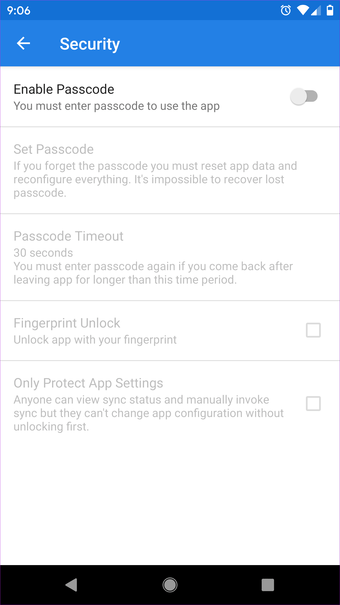
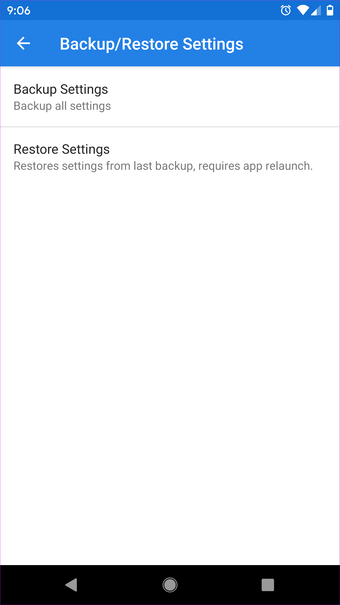
انتقل إلى الإعدادات> النسخ الاحتياطي ، وسوف ينشئ ملف نسخ احتياطي على الجهاز. احتفظ بها في مكان آمن واستعادة الملف الدقيق على جهاز لإضافة أزواج المجلدات تلقائيًا.
يوفر المزامنة التلقائية أيضًا خيارات الأمان مع دعم Fingerprint.
التسعير
يأتي الإصدار المجاني من التطبيق مع الإعلانات ويحدك من إقران مجلد واحد فقط. يفتح الإصدار المتميز أزواج متعددة من التطبيقات ، وتحميل الدعم للملفات التي يزيد حجمها عن 10 ميغابايت ، ولا توجد إعلانات ، وعدة حسابات ، وخيار رمز المرور.
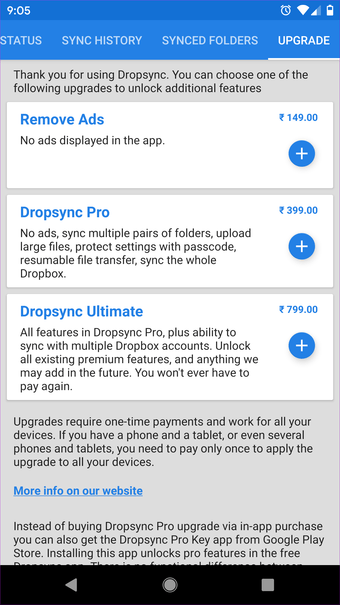
انقر على قائمة ثلاثية النقاط في الركن الأيمن العلوي من الشاشة ، وحدد خيار ترقية المحترفين ، ومن هناك يمكنك شراء الإصدار المتميز.
إنه شراء لمرة واحدة وليس اشتراكًا ، مما يسعدنا رؤيته.
تنظيم الملفات مثل برو
كما هو مذكور في وصف التطبيق نفسه ، يجب أن يكون هذا النوع من الوظائف جزءًا لا يتجزأ من أي خدمة تخزين سحابية ، وللأسف ، لا يوفر أي من البدائل الشائعة ذلك.
المزامنة التلقائية لا يعالج المشكلة فحسب ، بل يضيف وظائف إضافية للمستخدمين المحترفين.
القادم: هل لديك حل التخزين السحابي المفضل OneDrive؟ لا داعى للقلق. يوفر مطور التطبيق أيضًا خدمة مماثلة لمستخدمي OneDrive أيضًا. اقرأ المنشور أدناه لمعرفة المزيد.
